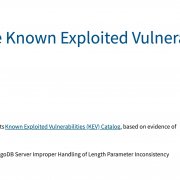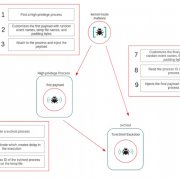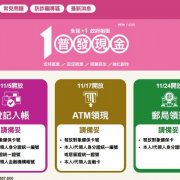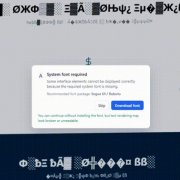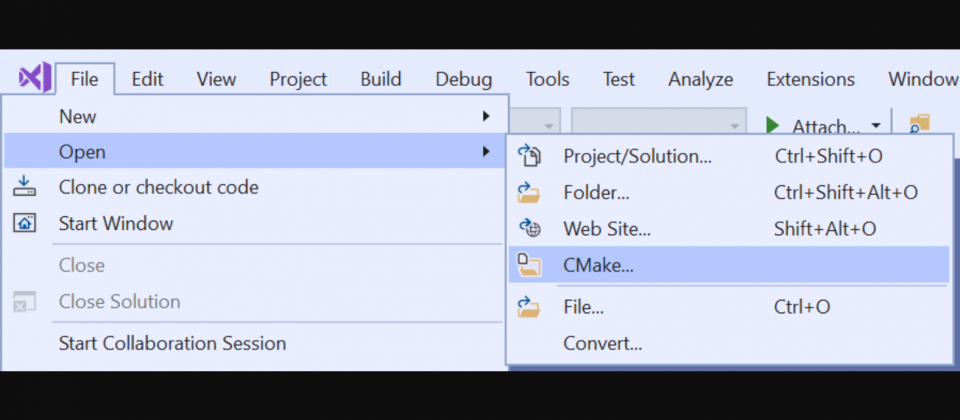
最新版本的Visual Studio 2019預覽版可以讓開發者完全控制CMake,開發者可以自定義或是使用偏好的工具,以完全控制專案的CMake快取和建置樹。
當開發者開啟專案的時候,Visual Studio通常會代為管理CMake的所有詳細資訊,並在專案和CMakeSettings更改而過期時,自動配置專案的快取和建置樹,開發人員不需要擔心CMake的細節,以便專注在開發工作上,不過,部分開發工作流程,開發者需要對CMake進行更精細的控制。
因此微軟在Visual Studio 2019預覽版加入開啟既存快取(Open Existing Cache)功能,讓開發者可以完全控制CMake配置專案的方法,這對於開發者使用自定義建置框架、元建置系統,或是使用外部工具在開發工作流程中操作CMake更是至關重要,像是開發者使用腳本來配置專案的環境和建置樹的情況,則現在可以直接執行該腳本,並開啟在Visual Studio生成的快取。當開發者開啟既存快取時,Visual Studio會按照開發者的工具管理快取,而不會直接操作CMake。
另外,因為在複雜專案要產生快取可能非常的慢,現在開發者可以將Visual Studio指向已配置的快取,而不用打開專案並等待再次配置快取,當開發者使用多個編輯器,或是使用CMakeGui等外部工具,對Visual Studio的CMakeSettings.json配置CMake專案,則開啟既存快取這項功能也可以簡化這項工作。
要開始使用既存快取,需要在IDE外部產生一個快取,而執行這項操作的方式,取決於開發者的開發工作流程,開發者可以使用專案特定的自定義建構腳本,或是呼叫CMake的元建置系統 ,甚至使用外部工具CMakeGui也可以。
當生成快取後,便可以直接在文件>開啟>CMake直接打開CMakeCache.txt檔案,微軟提到,不會再有導入現有快取的指引,因為現在快取會直接開啟。當然,當開發者已經在Visual Studio開啟專案,則也可像是增加新的配置一樣增加既存快取,只要在方案總管點擊增加配置按鈕,選擇CMakeSettings.json檔案就可以了。
而這項操作,會與讓Visual Studio自動管理快取的結果相同,仍然獲得完整的IntelliSense、建置和偵錯支援。該功能支援最新版本的CMake 3.8或是更新版本創建的快取,而非只有Visual Studio附帶CMake所產生的快取。
熱門新聞
2025-12-31
2025-12-31
2025-12-31
2025-12-31
2025-12-31
2025-12-31